
મોબાઇલ ફોન એક સામૂહિક ઉપકરણ બન્યા તે પહેલાં, આપણામાંના ઘણા એવા વપરાશકર્તાઓ હતા જેમને ફોન નંબર હંમેશા હાથમાં રાખવા અથવા તેને યાદ રાખવા માટે સરનામાં પુસ્તિકામાં લખવાની ફરજ પડી હતી.
જો કે, મોબાઇલ ઉપકરણો સાથે, અમે મેમરીનો ઉપયોગ કરવાનું બંધ કરી દીધું છે, કારણ કે અમારી પાસે જરૂર નથી. જો કે, જ્યારે આપણે ફોન નંબર જાણવા માંગીએ છીએ અને અમારી એડ્રેસ બુક ઉપલબ્ધ નથી, ત્યારે વસ્તુઓ જટિલ બની જાય છે.
એન્ડ્રોઈડ કે આઈઓએસમાં કોઈ બગ નથી બધા સંપર્કો કાઢી નાખો જે અમે અમારા ઉપકરણના કાર્યસૂચિમાં સંગ્રહિત કર્યા છે. જો અમારા સંપર્કો અદૃશ્ય થઈ ગયા છે, તો તે એટલા માટે છે કારણ કે આપણે એવી વસ્તુને સ્પર્શી છે જે આપણી પાસે ન હોવી જોઈએ.
ફોનમાંથી બધા સંપર્કોને કાઢી નાખવાની પ્રક્રિયા ઝડપી અને સરળ નથી, તેથી તે અસંભવિત છે કે, ફોન સાથે હલચલ કરતા, તમે તે વિકલ્પ પર પહોંચી ગયા છો જે તમને આખા કાર્યસૂચિને કાઢી નાખવાની મંજૂરી આપે છે, તમે ક્યારેય તેનો ખ્યાલ રાખ્યા વિના.
આગળ, અમે તમને બધા ઉપલબ્ધ વિકલ્પો બતાવીએ છીએ સંપર્કો પુનઃપ્રાપ્ત કરવા માટે જે તમે તમારા ટેબ્લેટ અથવા મોબાઈલમાં સંગ્રહિત કર્યું હતું, હું તમને વાંચન ચાલુ રાખવા માટે આમંત્રિત કરું છું.
Android પર ગુમ થયેલ સંપર્કો પુનઃપ્રાપ્ત કરો
સંપર્કો એપ્લિકેશનનો સ્ત્રોત તપાસો
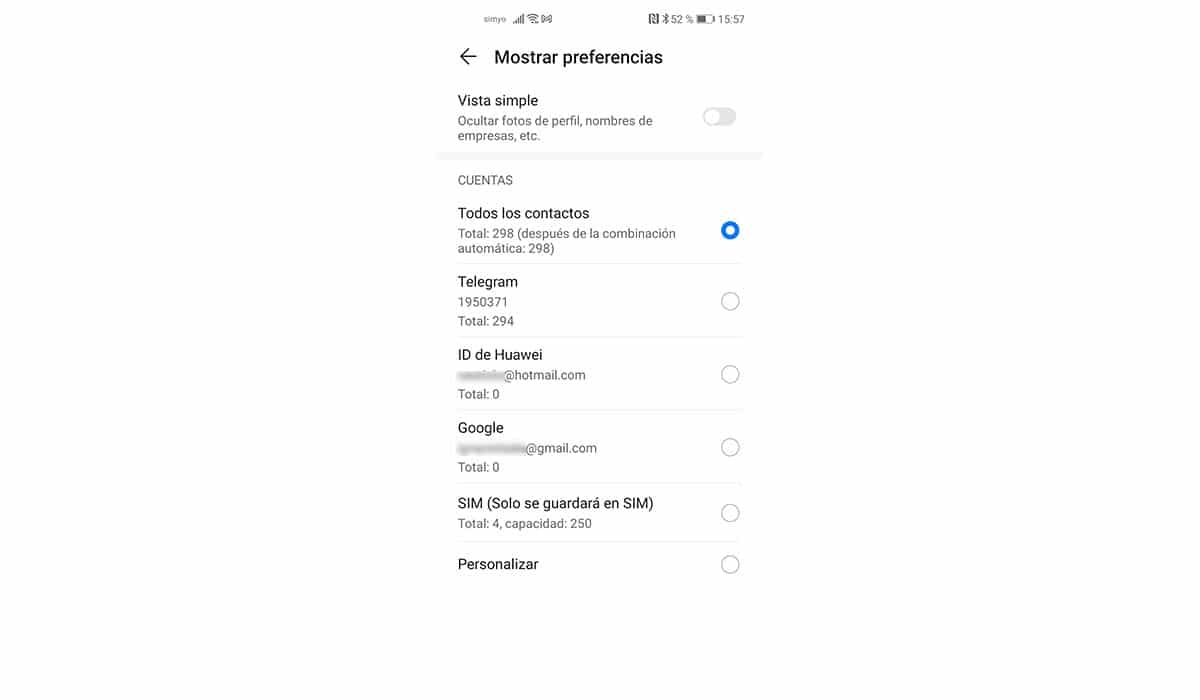
Android માં, iOS થી વિપરીત, સંપર્કો એપ્લિકેશન અમને કેલેન્ડર બતાવે છે તે ડેટાના 3 જુદા જુદા સ્ત્રોતો પસંદ કરવાની મંજૂરી આપે છે:
- ઉપકરણ સાથે સંકળાયેલ Google એકાઉન્ટ.
- ફોન સંપર્કો
- સિમ કાર્ડ સંપર્કો
ઉપકરણ સાથે સંકળાયેલ Google એકાઉન્ટ
મોટે ભાગે, બધા સંપર્કો Google એકાઉન્ટમાં સંગ્રહિત થાય છે જે તમે તમારા ઉપકરણ સાથે સંકળાયેલા છે ત્યારથી, આ રીતે, તમામ ડેટા હંમેશા Google ક્લાઉડ સાથે સિંક્રનાઇઝ થાય છે. જો તમે તમારી GMail સંપર્ક સૂચિમાં કોઈપણ ફેરફાર કરો છો, તો તે આપમેળે તમારા ઉપકરણ પર પ્રતિબિંબિત થશે અને તેનાથી વિપરીત.
ફોન સંપર્કો
ફોન પર અમે અમને જોઈતા તમામ સંપર્કો પણ સ્ટોર કરી શકીએ છીએ, જેમાં માત્ર સ્ટોરેજ સ્પેસની મર્યાદા છે. આ વાપરવા માટે સારો વિકલ્પ નથી, કારણ કે જો આપણે ફોન ગુમાવી દઈએ, તો અમે તેને પુનઃપ્રાપ્ત કરવાની સંભાવના વિના તેના પર સંગ્રહિત તમામ ડેટા ગુમાવી દઈશું.
અમે ફોન પર જે ડેટા સ્ટોર કરીએ છીએ તે માત્ર ફોન ઉત્પાદકના ક્લાઉડ સાથે સિંક્રનાઇઝ થશે, જો તે તે વિકલ્પને ફંક્શન તરીકે પ્રદાન કરે છે, જેમ કે Huawei અને Samsungના કિસ્સામાં છે, શ્રેષ્ઠ જાણીતા અવતરણો દ્વારા.
સિમ કાર્ડ સંપર્કો
જ્યાં સુધી તમારી પાસે ખૂબ જૂનો સ્માર્ટફોન ન હોય, તો તમારા સિમ કાર્ડમાં બે કારણોસર ડેટા સંગ્રહિત થવાની શક્યતા નથી:
- મર્યાદિત સંગ્રહ ક્ષમતા ધરાવે છે
- તે અમને ટેલિફોન નંબર પર વધારાનો ડેટા સ્ટોર કરવાની મંજૂરી આપતું નથી, જેમ કે ઇમેઇલ, સરનામું ...
જો તમારી પાસે ડ્યુઅલ સિમવાળો મોબાઈલ છે, તો શક્ય છે કે, ઉપકરણના રૂપરેખાંકન વિકલ્પોની અંદર, તમારે સ્રોતને સંશોધિત કરવો પડશે જ્યાંથી સંપર્કો સંગ્રહિત છે અને જ્યાંથી સંપર્કો વાંચવામાં આવે છે.
સંભવ છે કે, અમુક સમયે, અમે અમારી સંપર્ક સૂચિમાં ડેટા વાંચવાનો સ્ત્રોત બદલ્યો છે. તેમને પુનઃપ્રાપ્ત કરવા માટે, જ્યાં સુધી તેઓ બતાવવામાં ન આવે ત્યાં સુધી અમારે વિવિધ સ્રોતોનો પ્રયાસ કરવો પડશે.
બેકઅપ પુનઃસ્થાપિત કરો
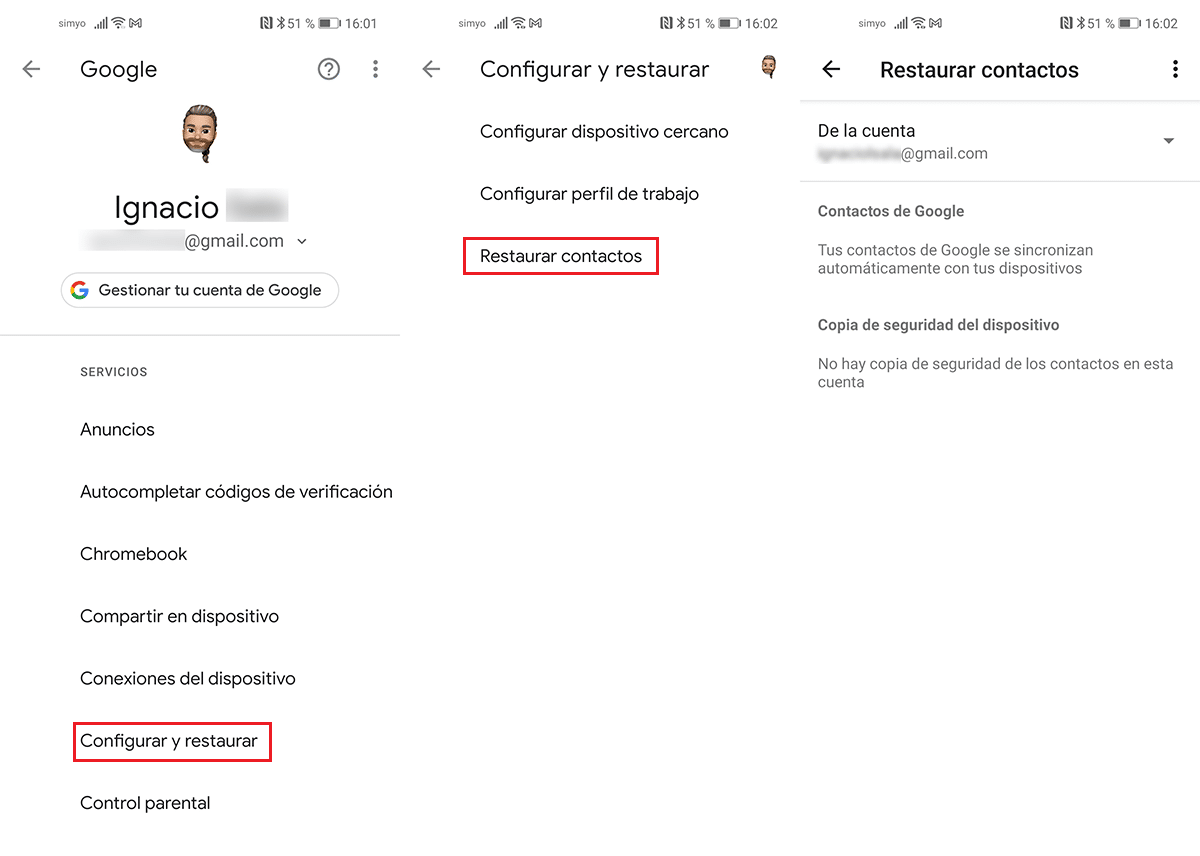
જો તમે નિયમિતપણે તમારા સ્માર્ટફોનની બેકઅપ નકલો બનાવો છો, અને એજન્ડા એપ્લિકેશનમાં ડેટાના વિવિધ સ્રોત સ્રોતોને બદલીને તમે તેને પુનઃપ્રાપ્ત કરી શકતા નથી, તો તમે તમારા ઉપકરણની બેકઅપ કોપી પુનઃસ્થાપિત કરવાનો પ્રયાસ કરી શકો છો.
આ રીતે, Google ક્લાઉડમાં સંગ્રહિત સંપર્કો તમે તમારા ઉપકરણ પર સંગ્રહિત કરેલા સંપર્કોને બદલશે અને ફરીથી લખશે અને તમે ફરીથી સંપૂર્ણ સંપર્ક સૂચિ મેળવી શકશો.
કૅલેન્ડર ગોઠવણી વિકલ્પો તપાસો
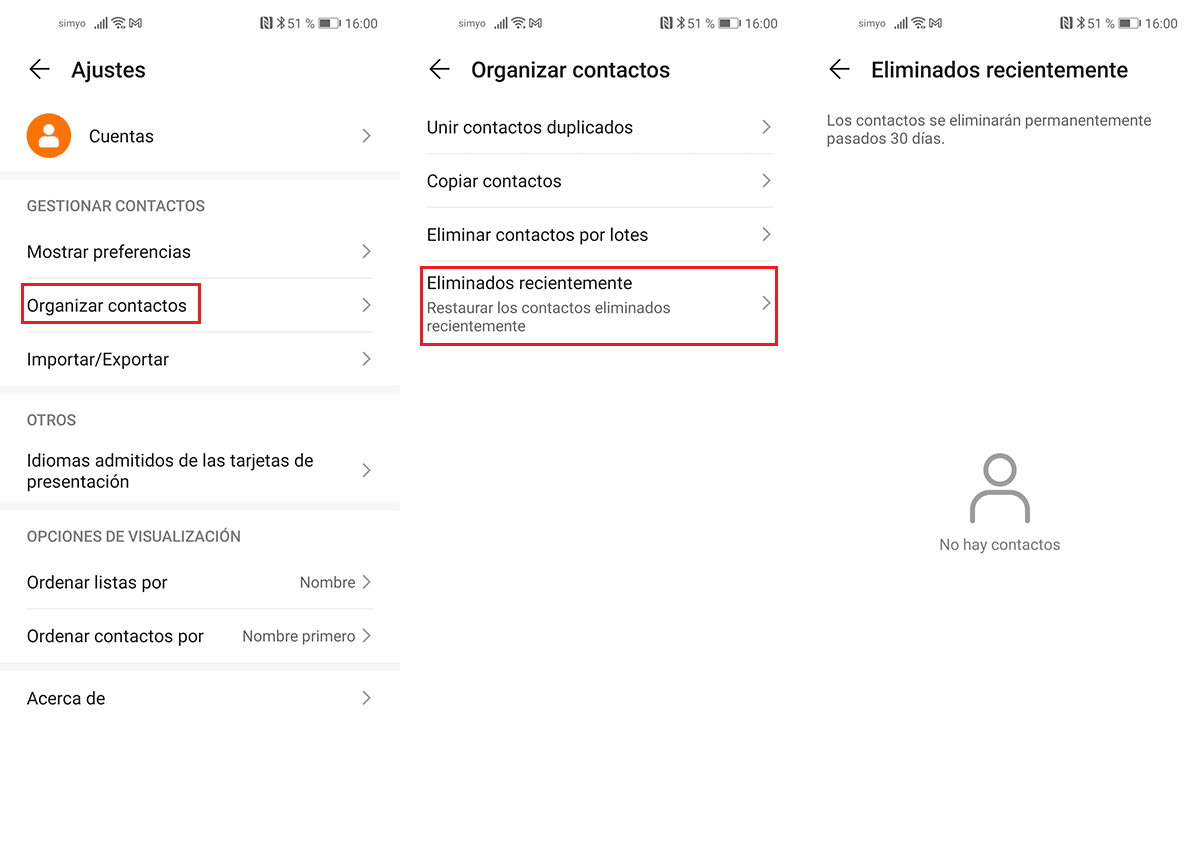
કેટલાક ઉપકરણ ઉત્પાદકોમાં સંપર્ક વિકલ્પો, રિસાયકલ બિન, એક ડબ્બાનો સમાવેશ થાય છે જ્યાં અમે અમારા ઉપકરણમાંથી બધા સંપર્કો કાઢી નાખીએ છીએ.
બધા સંપર્કો કે જે કાઢી નાખવામાં આવ્યા છે, અમે તેમને તેમના કાઢી નાખ્યા પછીના 30 દિવસ દરમિયાન ત્યાં શોધીશું. 30 દિવસ પછી, ઉપકરણમાંથી ડેટા સંપૂર્ણપણે દૂર કરવામાં આવશે.
iOS પર ગુમ થયેલ સંપર્કો પુનઃપ્રાપ્ત કરો
Android થી વિપરીત, iOS અમને સંપર્ક સૂચિમાંથી વિવિધ ડેટા સ્ત્રોતો પસંદ કરવાની મંજૂરી આપતું નથી. તે અમને ફક્ત SIM કાર્ડમાંથી ડેટા આયાત કરવાની અને ફોનબુકમાંથી સંપર્કો પ્રદર્શિત કરવા માટે ફોનની મેમરીનો ઉપયોગ કરવાની મંજૂરી આપે છે.
આ કામગીરીને કારણે, iPhone અથવા iPad પર ગુમ થયેલ સંપર્કો પુનઃપ્રાપ્ત કરવા માટે માત્ર બે પદ્ધતિઓ છે. જો તમે તેમને એક સાથે પાછા મેળવી શકો, તો તમારે બીજો પ્રયાસ કરવો પડશે.
જો તમે iCloud નો ઉપયોગ કરો છો
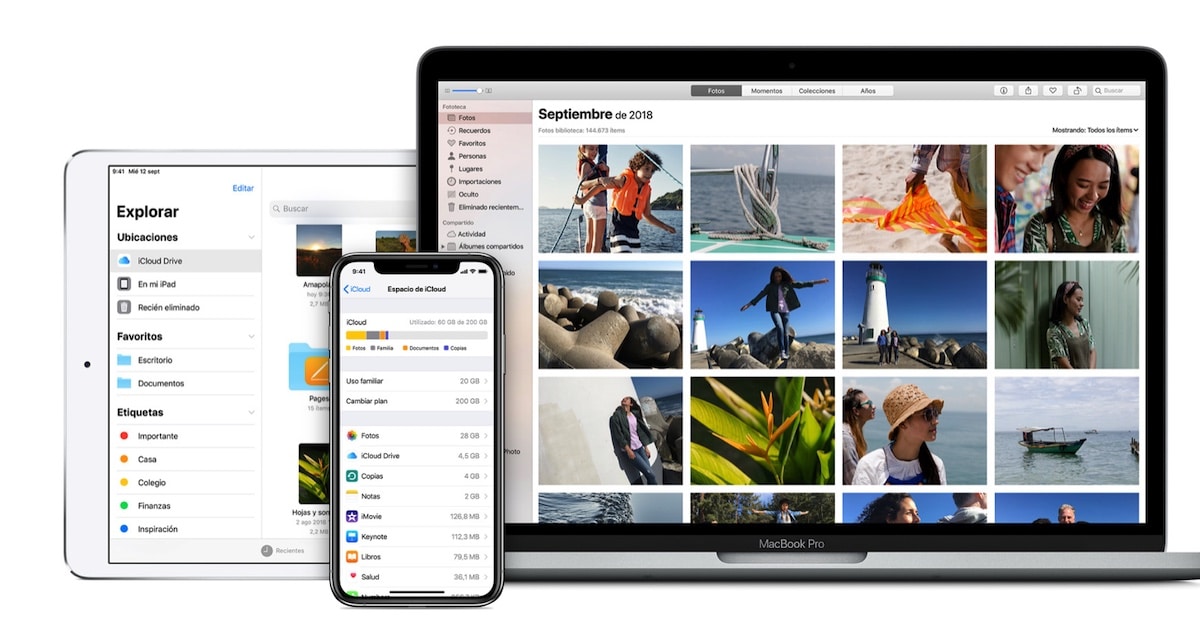
iCloud એ Appleનું ક્લાઉડ સ્ટોરેજ પ્લેટફોર્મ છે. બધા વપરાશકર્તાઓ કે જેઓ iPhone, iPad, Mac... અથવા અન્ય કોઈપણ Apple ઉપકરણનો ઉપયોગ કરવા માટે એકાઉન્ટ બનાવે છે, તેમની પાસે 5 GB ખાલી જગ્યા છે.
આ જગ્યા વપરાશકર્તાઓને અન્ય ઉપકરણો સાથે કૅલેન્ડર, સંપર્કો, નોંધો...ના ડેટાને સમાન ખાતા સાથે સંકળાયેલા અન્ય ઉપકરણો સાથે સમન્વયિત કરવા માટે બનાવાયેલ છે.
આ રીતે, અમે અમારા iPad ની કોન્ટેક્ટ બુક અથવા કેલેન્ડરમાં જે પણ ફેરફાર કરીએ છીએ તે સમાન એકાઉન્ટ સાથે સંકળાયેલા બાકીના ઉપકરણો સાથે આપમેળે સમન્વયિત થઈ જશે.
જો આપણે કોઈ સંપર્કને કાઢી નાખીએ, તો તે સંપર્ક Apple ક્લાઉડમાંથી પણ કાઢી નાખવામાં આવશે, તેથી તે બધા સંકળાયેલ ઉપકરણોમાંથી પણ કાઢી નાખવામાં આવશે.
જો રાતોરાત તમારું આખું કૅલેન્ડર તમારા ઉપકરણમાંથી ગાયબ થઈ ગયું હોય, તો સંભવ છે કે iCloud રૂપરેખાંકન વિકલ્પોમાં, તમે સંપર્કોનું સિંક્રનાઇઝેશન નિષ્ક્રિય કર્યું છે.
તમે આ વિકલ્પને નિષ્ક્રિય કર્યો છે કે કેમ તે તપાસવા અને તમારા ઉપકરણ પર સંપર્કો ફરીથી બતાવવામાં આવ્યા છે કે કેમ તે તપાસવા માટે, અમે તમને નીચે બતાવેલ પગલાં લેવા જોઈએ:
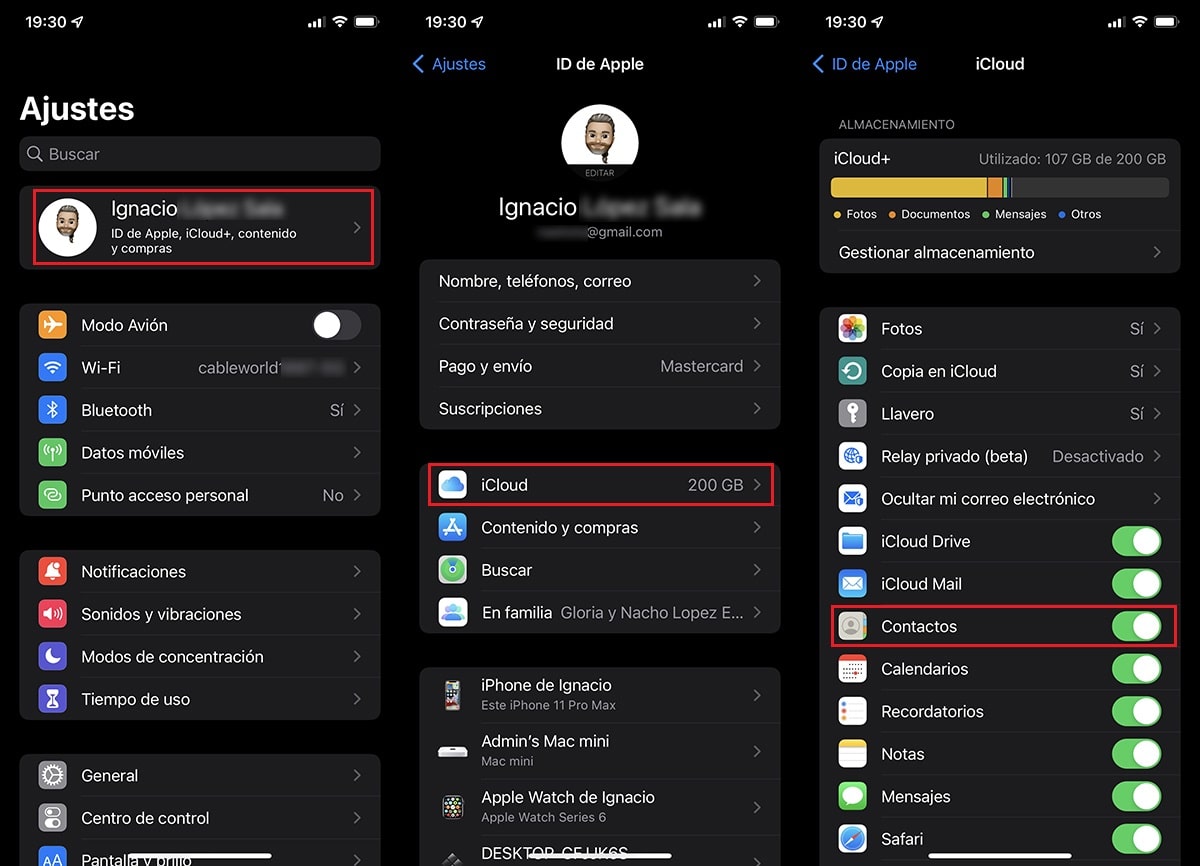
- અમે અમારા iPhone અથવા iPad ના સેટિંગ્સને ઍક્સેસ કરીએ છીએ.
- આગળ, અમારા એકાઉન્ટ પર ક્લિક કરો (સેટિંગ્સ મેનૂમાં દર્શાવેલ પ્રથમ વિકલ્પ).
- આગળ, iCloud પર ક્લિક કરો.
- છેલ્લે, iCloud મેનુમાં, આપણે ચકાસવું જોઈએ કે સંપર્કો સ્વીચ સક્રિય થયેલ છે, એટલે કે, લીલા રંગમાં.
જો તે સક્રિય થયેલ હોય અને અમારા iPhone અથવા iPad સાથે કોઈ સંપર્ક ન હોય, તો અમારે આગળનું પગલું કરવું જોઈએ જે હું નીચે વિગતવાર આપું છું જ્યાં અમે તમને iOS પર કાઢી નાખેલા સંપર્કોને કેવી રીતે પુનઃપ્રાપ્ત કરવા તે બતાવીએ છીએ.
iOS પર કાઢી નાખેલ સંપર્કો પુનઃપ્રાપ્ત કરો
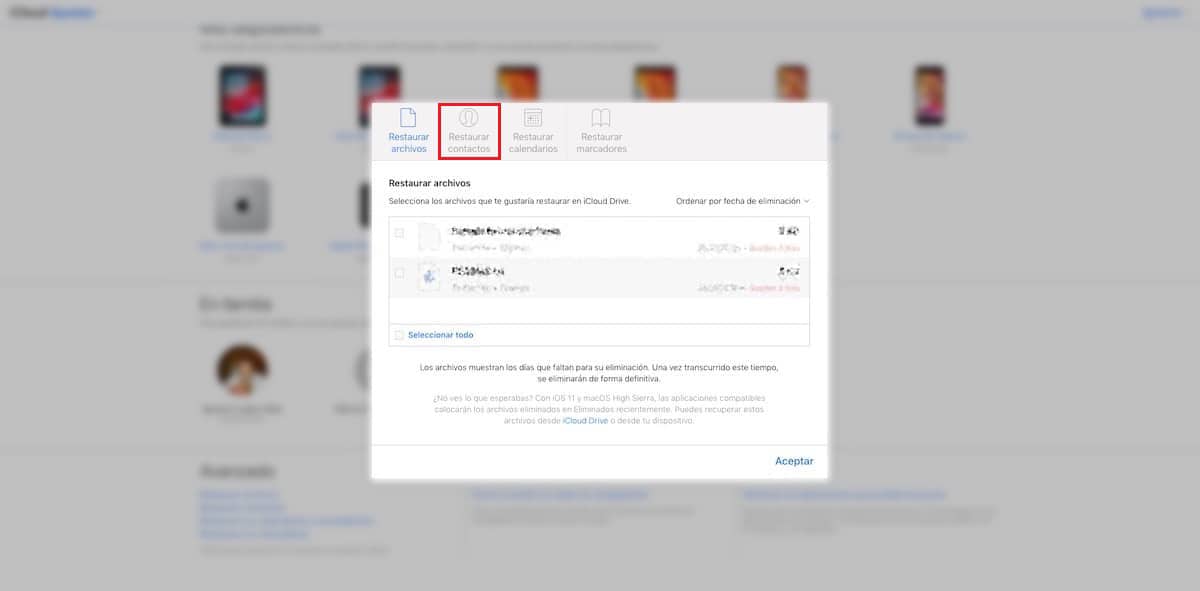
જો કે કાઢી નાખેલ સંપર્ક પુનઃપ્રાપ્ત કરવાની પદ્ધતિ સરળ નથી, તેમ કરવું શક્ય છે. જ્યારે આપણે iOS માં સંપર્ક કાઢી નાખીએ છીએ, ત્યારે તે ઉપકરણમાંથી કાઢી નાખવામાં આવે છે, પરંતુ iCloud ક્લાઉડમાં તેને રિસાયકલ ફોલ્ડરમાં ખસેડવામાં આવે છે.
આ રીતે, icloud.com વેબસાઈટની મુલાકાત લઈને અમે અમારા ઉપકરણમાંથી ઈરાદાપૂર્વક અથવા આકસ્મિક રીતે કાઢી નાખવામાં આવેલા દરેક સંપર્કોને પુનઃપ્રાપ્ત કરી શકીએ છીએ.
- પ્રથમ, આપણે વેબ iCloud.com પર પ્રવેશ કરવો જોઈએ
- આગળ, ક્લિક કરો એકાઉન્ટ સેટિંગસ.
- આગળ, અમે વિભાગ પર જઈએ છીએ ઉન્નત અને ડેટાના પ્રકાર પર ક્લિક કરો જે અમે પુનઃપ્રાપ્ત કરવા માંગીએ છીએ: ફાઇલો, સંપર્કો, ક calendarલેન્ડર / રીમાઇન્ડર્સ અથવા બુકમાર્ક્સ. આ કિસ્સામાં, આપણે ટેબ પર ક્લિક કરવું આવશ્યક છે સંપર્કો પુનઃસ્થાપિત કરો.
- છેલ્લે, બધા સંપર્કો કે અમે છેલ્લા 30 દિવસમાં કાઢી નાખ્યા છે.
કાઢી નાખેલ સંપર્ક પુનઃપ્રાપ્ત કરતી વખતે, તે આપમેળે થઈ જશે સંપર્કો એપ્લિકેશનમાં ફરીથી પ્રદર્શિત થશે, જેમ કે તેને દૂર કરવામાં આવ્યું હતું.
Apple તેના સર્વર પર તે તમામ ઘટકોને સંગ્રહિત કરે છે જે અમે અમારા ઉપકરણોમાંથી ભૂંસી નાખીએ છીએ 30 દિવસ માટે, તે ફાઇલો, સંપર્કો, બુકમાર્ક્સ, છબીઓ, વિડિયોઝ હોય... એકવાર 30 દિવસ વીતી ગયા પછી, સામગ્રી પાછી મેળવી ન શકાય તેવી હશે.